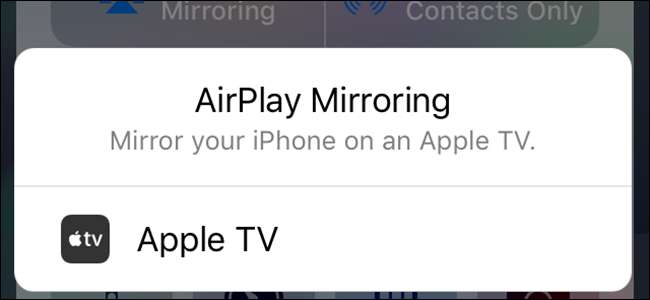
Du kan stråla alla typer av musik och video till din TV med en Apple TV , men visste du att du också kan spegla skärmen på din iPhone, iPad eller Mac på den stora skärmen? Här är hur.
Först: Se till att din AirPlay är aktiverad på din Apple TV
För att spegla din Mac- eller iOS-skärm använder du AirPlay, som är inbyggt i Apple TV. Det första du förmodligen borde göra är att verifiera att AirPlay faktiskt är på - det är tillgängligt på andra generationens Apple TV och därefter. Jag använder en fjärde generationens Apple TV här, men stegen bör åtminstone vara lika på äldre modeller.
Fortsätt och hoppa in i Apple TV-inställningarna och bläddra sedan ner till AirPlay. Klicka på den här menyn.

Det första alternativet är AirPlay och är en enkel växling — det skall vara på som standard, men om det står "av" här, fortsätt och ge det ett klick för att slå på det.
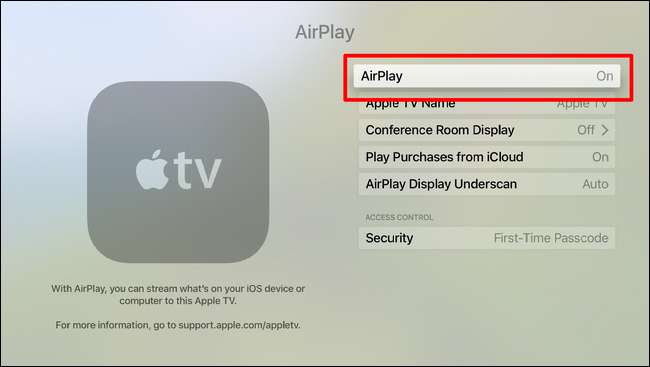
När det är lite ur vägen är du redo att spegla dina andra enhets skärmar till Apple TV.
Så här speglar du din iPhone- eller iPad-skärm på en Apple TV
Innan du går in i detta vilda och galna speglingsäventyr, se till att din iPhone och Apple TV har samma Wi-Fi-nätverk.
Förutsatt att du har tagit hand om Wi-Fi-problemet, fortsätt och svep uppåt från undersidan av din iPhone-skärm för att öppna Kontrollcenter. Tryck på "AirPlay Mirroring" -knappen och välj sedan din Apple TV.
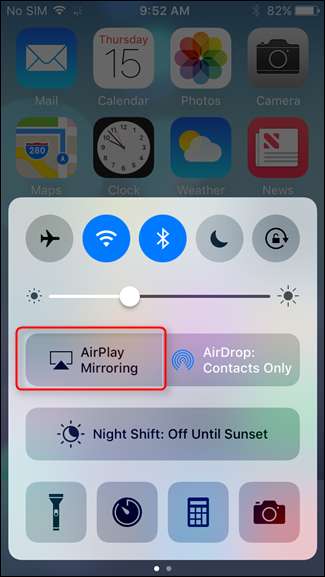
Apple TV visar ett lösenord som du sedan måste ange på iPhone. Måste se till att dessa saker är säkra!
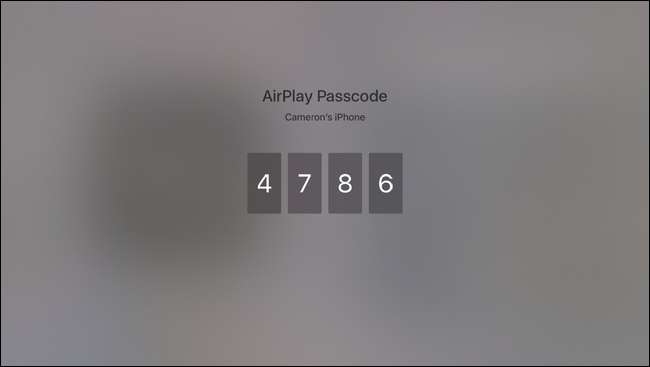
Boom, det är det. För att stoppa spegling, svep bara upp Control Center och tryck på "Apple TV" -knappen och välj "Stäng av AirPlay Mirroring", som stänger anslutningen.
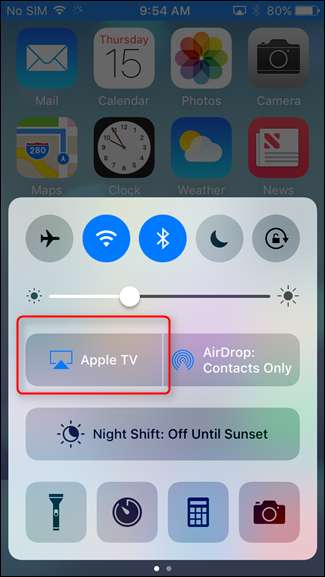
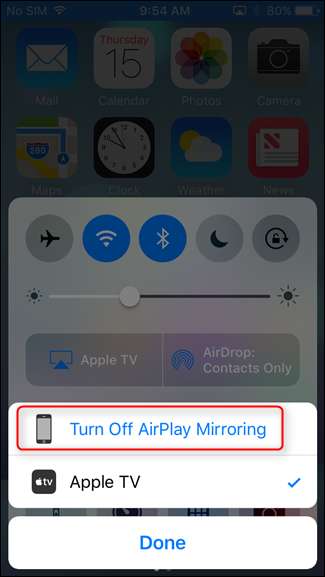
Så enkelt.
Så här speglar du din Macs skärm på en Apple TV
Precis som att spegla din iPhones skärm till din Apple TV, se till att båda enheterna är i samma Wi-Fi-nätverk innan du börjar.
Gå sedan upp till menyraden i det övre högra hörnet och klicka på AirPlay-ikonen.

Om den inte visas här måste du ändra en inställning så att den visas i menyraden. För att göra det, öppna Systeminställningar och välj "Skärmar".
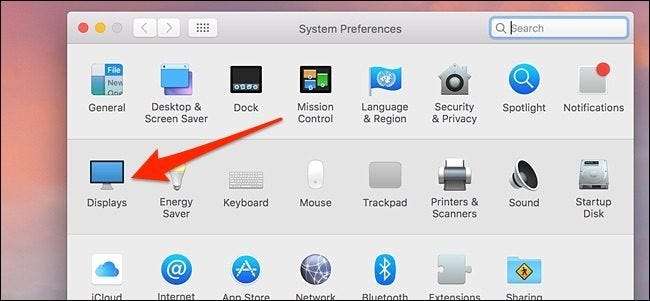
Längst ner markerar du rutan bredvid ”Visa speglingsalternativ i menyraden när det är tillgängligt”. AirPlay-ikonen visas nu i menyraden.
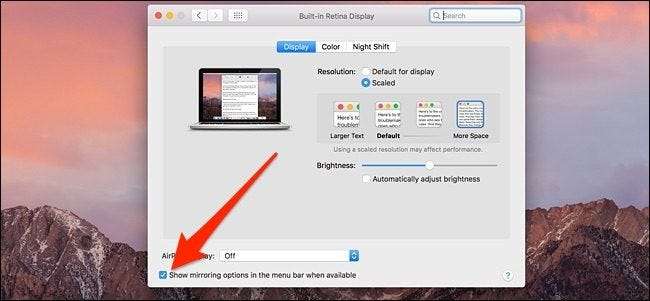
När du har klickat på AirPlay-ikonen väljer du den Apple TV som du vill spegla din Mac-skärm till.
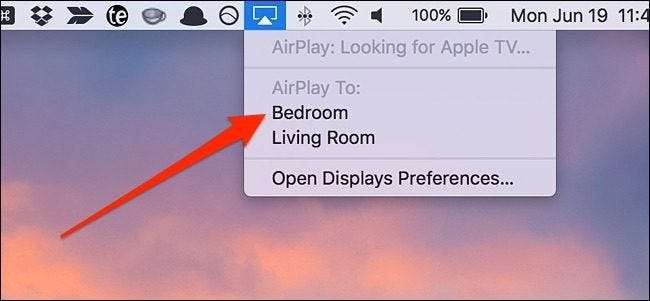
Ett popup-fönster visas på din Mac-skärm som ber dig att ange koden som visas på din Apple TV. Ange koden som visas och klicka på “OK”.
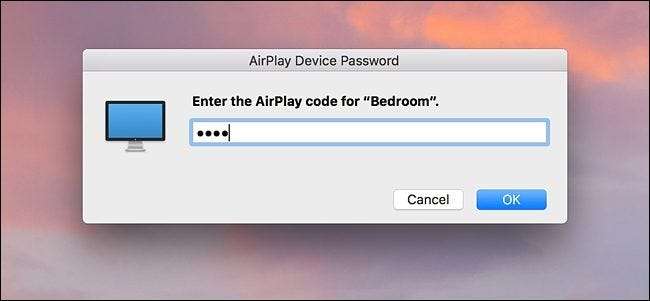
Därefter visas din Macs skärm på din tv-skärm, medan din Macs skärm helt enkelt bara visar din bakgrundsbild. För att spegla din Mac-skärm, gå upp till AirPlay-ikonen igen och klicka på "Mirror Inbyggd Retina Display".
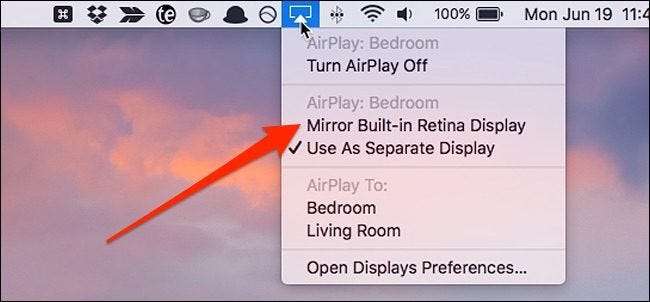
För att sluta spegla, klicka bara på ”Stäng av AirPlay” i AirPlay-menyn.
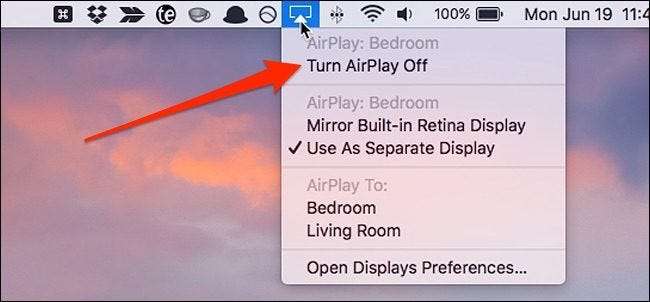
När du vill göra detta igen i framtiden behöver du inte ange den fyrsiffriga koden varje gång - bara när du först ställer in den på din Mac och Apple TV.







